Siri podsjetnici ponekad mogu prestati raditi na vašem Apple Watch. Ovaj problem se može manifestirati na različite načine. Na primjer, Siri možda neće uspjeti stvoriti podsjetnike na vašem pametnom satu ili će postaviti podsjetnik za drugi dan. Ili možete dobiti sljedeću poruku o pogrešci: "Ne vidim aplikaciju za to. Morat ćete preuzeti jednu.” U drugim slučajevima, podsjetnik se neće pokrenuti ili nestaje neočekivano. U ovom vodiču istražit ćemo pet testiranih metoda koje možete koristiti za rješavanje problema sa Siri podsjetnicima na Apple Watchu.
Sadržaj
-
Kako popraviti Siri podsjetnike koji ne rade na Apple Watchu
- ⇒ Brzi popravci
- Preuzmite aplikaciju Podsjetnici
- Instalirajte najnovija ažuriranja
- Zatvorite pozadinske aplikacije i preformulirajte svoj zahtjev
- Razdvojite svoj sat
- Zaključak
- Vezane objave:
Kako popraviti Siri podsjetnike koji ne rade na Apple Watchu
⇒ Brzi popravci
- Provjerite postavke Ne ometaj. Ako slučajno omogućite ovaj način rada ili ga zaboravite isključiti, vaši podsjetnici i obavijesti bit će poslani na vaš iPhone, umjesto na vaš pametni sat.
- Omogući obavijesti iz podsjetnika. Pokrenite aplikaciju Apple Watch na svom iPhoneu, idite na obavijesti, i odaberite Podsjetnici. Budi siguran Prikaži upozorenja, zvuk i dodir je Uključeno.
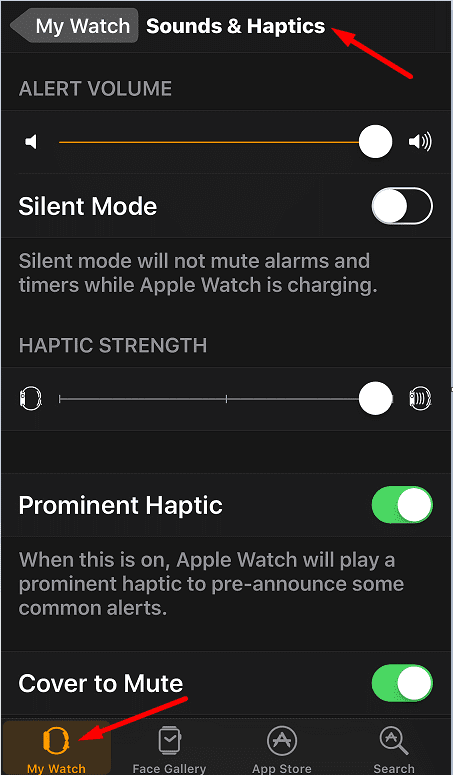
- Zaključajte zaslon svog iPhonea. Ako je zaslon vašeg telefona uključen, tu ćete dobiti podsjetnike. Provjerite je li vaš iPhone zaključan kada postavljate novi podsjetnik na Apple Watch.
- Potpuno onemogućite Siri na vašem iPhoneu i ponovno pokrenite telefon i sat. Ponovno uključite Siri i provjerite jesu li problemi s podsjetnicima nestali.
Preuzmite aplikaciju Podsjetnici
Da bi značajka podsjetnika ispravno radila, morate preuzeti i instalirati Aplikacija za podsjetnike na svom satu. Možeš nabavite ga iz Apple Storea. Ovu svestranu aplikaciju možete koristiti za izradu i upravljanje dnevnim popisom obaveza. Međutim, ako slučajno onemogućite ili blokirate aplikaciju, nećete moći stvoriti nove podsjetnike na Apple Watchu.
Instalirajte najnovija ažuriranja
Sljedeći na popisu provjerite jeste li instalirali najnovija ažuriranja. Instalirajte najnoviju verziju aplikacije Podsjetnici i ažurirajte svoj Apple Watch. Ako aplikaciju Podsjetnici koristite na više uređaja, ne zaboravite ažurirati i verziju OS-a na odgovarajućim uređajima.
- Pokrenite aplikaciju Apple Watch na svom iPhone.
- Odaberi Moj sat a zatim dodirnite Općenito.
- Dodirnite Ažuriranje softvera da provjerite ažuriranja.

Provjerite postoji li dostupna novija verzija iOS-a i instalirajte je na svoj uređaj. Ići Postavke, Odaberi Općenitoi odaberite Ažuriranje softvera.

Usput, ako ne možete ažurirati svoj Apple Watch, pogledajte vodiče za rješavanje problema u nastavku:
- Apple Watch: Nema dovoljno prostora za ažuriranje
- 12 načina da popravite kada vaš Apple Watch ne može instalirati ažuriranja watchOS-a
- Nije moguće provjeriti poruku ažuriranja na Apple Watchu, kako to popraviti
Zatvorite pozadinske aplikacije i preformulirajte svoj zahtjev
Brojni korisnici uspjeli su riješiti ovaj problem zatvaranjem svih aplikacija koje rade u pozadini i preformulisanjem svojih zahtjeva. Siri ponekad može povezati vaš zahtjev s aplikacijom koja je otvorena na vašem uređaju. Čini se da "podsjeti me na ovo” je fraza koju Siri tumači kao zahtjev za stvaranje podsjetnika o trenutnoj aplikaciji.
Osim toga, mnogi korisnici primijetili su da Siri ponekad ne uspije stvoriti podsjetnike kada posebno naznačite datum i vrijeme podsjetnika. Dakle, umjesto da kažeš "podsjeti me danas u 11 sati“, reci”podsjeti me za dva sata“. Koliko god ovo rješenje izgledalo čudno, mnogi su korisnici potvrdili da im je to zapravo uspjelo.
Razdvojite svoj sat
Ako se problem nastavi, pokušajte raskinuti uparivanje Apple Watcha s iPhoneom.
- Stavite svoje uređaje blizu jedan drugom.
- Pokrenite aplikaciju Watch na svom telefonu. Zatim idite na Moj sat i odaberite Svi satovi.
- Udari Gumb za informacije da poništite uparivanje vaših uređaja.
- Odaberi Prekini uparivanje Apple Watcha. Ponovno pokrenite oba uređaja i ponovno ih uparite.

Zaključak
Ako ne možete postaviti podsjetnike na Apple Watchu, preuzmite aplikaciju Podsjetnici, ažurirajte svoje uređaje, preformulirajte svoj zahtjev i rasparite pametni sat s iPhoneom. Pritisnite komentare u nastavku i javite nam koje vam je rješenje uspjelo.